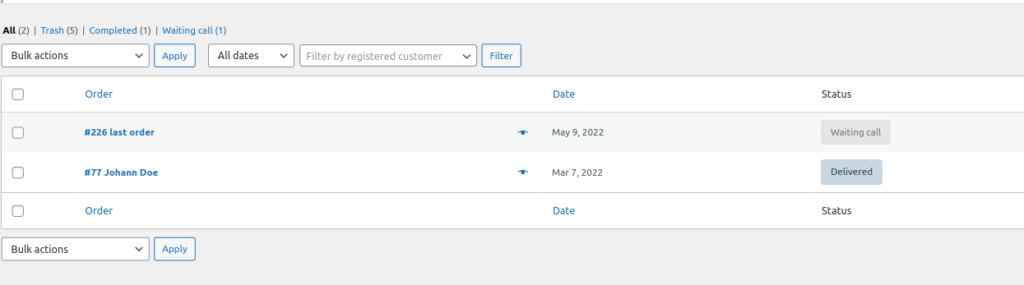So fügen Sie einen benutzerdefinierten Bestellstatus in WooCommerce hinzu und bearbeiten ihn
Veröffentlicht: 2022-05-14Möchten Sie einen benutzerdefinierten Bestellstatus in WooCommerce hinzufügen und bearbeiten? Sie können sehr nützlich sein, um mehr Klarheit über den Bestellstatus Ihrer Kunden zu schaffen.
Standardmäßig können Sie in WordPress und WooCommerce keinen benutzerdefinierten Bestellstatus hinzufügen. Aber mit Hilfe von Codes können wir sie in kürzester Zeit zu Ihrem Online-Shop hinzufügen und bearbeiten. Lassen Sie uns jedoch einen Blick darauf werfen, warum Sie möglicherweise einen benutzerdefinierten Bestellstatus in WooCommerce hinzufügen oder bearbeiten müssen, bevor wir den Prozess starten.
Warum benutzerdefinierten Bestellstatus in WooCommerce hinzufügen und bearbeiten?
Die ordnungsgemäße Verwendung des Bestellstatus ist sehr wichtig, um den Kaufprozess in jedem Online-Shop sicherzustellen. Auf einer E-Commerce-Website können Kunden mehrere Schritte durchlaufen, um einen Kauf abzuschließen. Natürlich werden diese zusätzlichen Schritte zu weniger Verkäufen führen.
Je weniger Bestellstatus wir bearbeiten müssen, desto besser wird die Verkaufsrate eines E-Commerce-Shops sein. Darüber hinaus wird die Verwaltung der gesamten Website einfacher und einfacher.
Wir benötigen jedoch in allen Fällen mindestens zwei Arten von Bestellstatus. Der erste Bestellstatustyp wird benötigt, wenn der Benutzer erfolgreich eine Bestellung aufgibt. Sie kann auf ausstehende Zahlung, Verarbeitung oder auf Wartestellung eingestellt werden.
In ähnlicher Weise benötigen wir auch einen anderen Bestellstatus, der dem entspricht, dass die Bestellung abgeschlossen ist. Hier kann der Kunde eine Zahlung geleistet und das Produkt erhalten haben. Wenn die Bestellung jedoch aufgrund eines unglücklichen Ereignisses nicht abgeschlossen wird, kann sie sogar als fehlgeschlagen, storniert oder erstattet werden.
Insgesamt stehen uns also in WooCommerce die folgenden Standard-Bestellstatus zur Verfügung, die wir frei verwenden können:
- Ausstehende Zahlung
- Gescheitert
- wird bearbeitet
- Abgeschlossen
- In Wartestellung
- Annulliert
- Erstattet
Diese Bestellstatus sind für jede E-Commerce-Website völlig ausreichend. Sie sind sogar mehr als genug für das, was eine durchschnittliche Website gebrauchen kann.
Wenn Ihnen diese Standardstatus jedoch immer noch nicht ausreichen, müssen Sie auf jeden Fall einige benutzerdefinierte Status für Ihren Online-Shop erstellen. Wenn Sie sie zu Ihrer Website hinzufügen, erhalten Ihre Kunden mit Sicherheit ein besseres Verständnis des Status ihrer WooCommerce-Bestellungen. Wenn Sie beispielsweise möchten, dass ein Bestellstatus die Kunden ausdrücklich darüber informiert, dass ihre Bestellung auf einen Anruf wartet, müssen Sie einen benutzerdefinierten WooCommerce-Bestellstatus hinzufügen.
Wie erstelle ich einen benutzerdefinierten WooCommerce-Bestellstatus?
WooCommerce-Bestellungen werden als spezieller benutzerdefinierter Beitragstyp behandelt. Daher ist ihm in der wp_posts-Tabelle der Datenbank ein post_status-Wert angehängt, genau wie jeder andere Beitragstyp.
Um also unseren benutzerdefinierten Bestellstatus in die verfügbare Statusliste aufzunehmen, müssen wir die eingebaute Funktion register_post_status() von WP verwenden.
Aber bevor wir fortfahren, vergewissern Sie sich bitte, dass Sie ein untergeordnetes Design programmgesteuert erstellen oder eines der untergeordneten Design-Plugins verwenden, um diese Änderungen vorzunehmen. Dadurch wird sichergestellt, dass die Anpassungen, die Sie an den Designdateien vornehmen, nicht geändert werden, wenn Sie Ihr WordPress-Design aktualisieren. Ebenso möchten wir Sie daran erinnern, Ihre WordPress-Website zu sichern, damit Sie Ihre Website wiederherstellen können, falls versehentlich unnötige Änderungen vorgenommen wurden.
1. Greifen Sie auf die Datei functions.php zu
Um einen benutzerdefinierten Bestellstatus in WooCommerce zu erstellen und zu bearbeiten, müssen Sie zuerst auf die Themenfunktionsdatei zugreifen. Gehen Sie zunächst in Ihrem WordPress-Dashboard zu Aussehen > Designdatei-Editor . Wählen Sie dann die Datei „ funtions.php “ aus den Themendateien auf der rechten Seite Ihres Bildschirms aus.
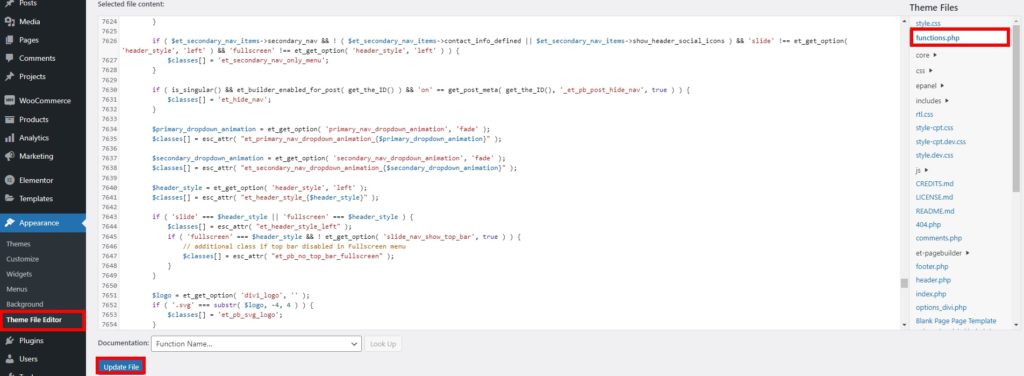
2. Fügen Sie die Codes zur Datei functions.php hinzu
Kopieren Sie nun das folgende Skript und fügen Sie es in die Datei functions.php Ihres untergeordneten Designs ein. Dadurch wird ein neuer benutzerdefinierter Bestellstatus mit dem Namen „Wartender Anruf“ erstellt.
// Neuen Status registrieren
Funktion register_wait_call_order_status() {
register_post_status( 'Wc-wartender-ruf', array(
'label' => 'Wartender Anruf',
'öffentlich' => wahr,
'show_in_admin_status_list' => wahr,
'show_in_admin_all_list' => wahr,
'exclude_from_search' => falsch,
'label_count' => _n_noop( 'Wartender Anruf (%s)', 'Wartender Anruf (%s)' )
) );
}
// Benutzerdefinierten Status zur Bestellstatusliste hinzufügen
Funktion add_wait_call_to_order_statuses( $order_statuses ) {
$new_order_statuses = array();
foreach ( $order_statuses as $key => $status ) {
$new_order_statuses[ $key ] = $status;
if ( 'wc-on-hold' === $key ) {
$new_order_statuses['wc-waiting-call'] = 'Wartender Anruf';
}
}
$new_order_statuses zurückgeben;
}
add_action( 'init', 'register_wait_call_order_status' );
add_filter( 'wc_order_statuses', 'add_wait_call_to_order_statuses' );
Beachten Sie, dass wir hier ein paar Hooks verwenden. Der erste ist wp_init() und wird verwendet, um unseren neuen Status zu registrieren. Sobald der Status registriert ist, wird diese Funktion nicht mehr benötigt, Sie können diesen Hook und seinen Funktions-Callback danach entfernen.

Und der zweite ist der Filter-Hook wc_order_statuses() , der den neuen Bestellstatus in die verfügbare Liste aufnimmt. Kann also verwendet werden, wenn es vom WooCommerce-Admin-Dashboard aus an eine Bestellung angehängt wird.
Sie können den neuen benutzerdefinierten Bestellstatus sehen, wenn Sie eine der Bestellungen von WooCommerce > Bestellungen in Ihrem WordPress-Dashboard bearbeiten. Klicken Sie dann auf die Statusoption und der Bestellstatus „Wartender Anruf“ wird im Dropdown-Menü angezeigt.
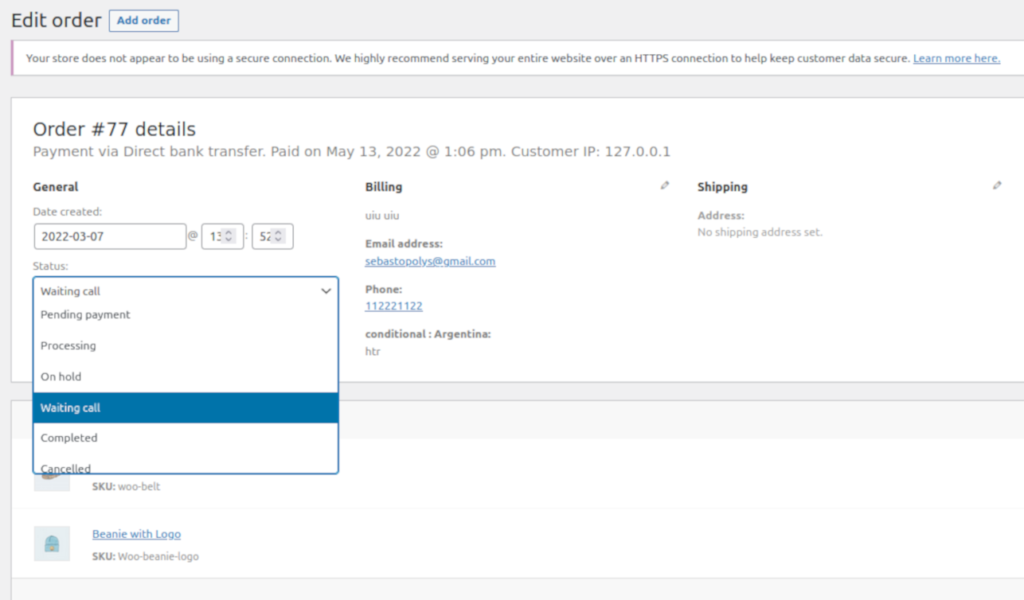
Bearbeite einen bestehenden Bestellstatus auf WooCommerce
Wir können auch denselben Filter-Hook verwenden, der im vorherigen Beispielskript wc_order_statuses() zu sehen ist, um den Namen des vorhandenen Bestellstatus zu ändern.
Der folgende Beispielcode bearbeitet zwei Bestellstatistiken: „processing“ und „completed“ und ändert sie in „in Bearbeitung“ und „geliefert“:
function QuadLayers_rename_status( $order_statuses ) {
foreach ( $order_statuses as $key => $status ) {
if ( 'wc-processing' === $key ) {
$order_statuses['wc-processing'] = _x( 'In Bearbeitung', 'Bestellstatus', 'woocommerce' );
}
if ( 'wc-completed' === $key ) {
$order_statuses['wc-completed'] = _x( 'Geliefert', 'Bestellstatus', 'woocommerce' );
}
}
$order_statuses zurückgeben;
}
add_filter( 'wc_order_statuses', 'QuadLayers_rename_status' );Vergessen Sie nicht, die Datei zu aktualisieren, nachdem Sie die Codes hinzugefügt haben.
Das ist es! So können Sie einen bestehenden oder benutzerdefinierten Bestellstatus auf Ihrer WooCommerce-Website bearbeiten.
Entfernen Sie einen Bestellstatus in WooCommerce
Auch hier ist wc_order_statuses() nützlich, um einen bestimmten Bestellstatus zu entfernen. In diesem Fall entfernen wir den Bestellstatus „zurückerstattet“.
Verwenden Sie das folgende Skript, um einen bestehenden Bestellstatus zu entfernen. Dies funktioniert sowohl für Standardbestellstatus als auch für benutzerdefinierte.
Funktion QuadLayers_remove_status( $status) {
if( isset( $status['wc-refunded'] ) ){
unset( $statuses['wc-refunded'] );
}
$status zurückgeben;
}
add_filter( 'wc_order_status', 'QuadLayers_remove_status' );Beachten Sie, dass das Entfernen eines standardmäßigen WooCommerce-Bestellstatus möglicherweise die Integration mit einigen Zahlungsgateways unterbrechen kann.
Fazit
Dies sind einige der verschiedenen Möglichkeiten, den benutzerdefinierten Bestellstatus in WooCommerce mit Hilfe von Codes hinzuzufügen und zu bearbeiten. Sie können sogar noch weiter modifiziert werden, um sogar die standardmäßig vorhandenen WooCommerce-Bestellstatus zu bearbeiten und zu entfernen. Sie müssen jedoch nur dann neue benutzerdefinierte Bestellstatus hinzufügen oder die vorhandenen bearbeiten, wenn die Standard-Bestellstatus für Sie und die Bedürfnisse Ihrer Kunden nicht ausreichen.
Wie Sie sehen können, ist es wirklich einfach, einen benutzerdefinierten Bestellstatus in Ihrem Online-Shop hinzuzufügen und zu bearbeiten. Sie müssen jedoch ein grundlegendes Verständnis für die Verwendung von WooCommerce-Hooks haben. Wenn Sie mehr über WooCommerce-Bestellungen erfahren möchten, haben wir sogar detaillierte Anleitungen zum Testen, Wiederholen, Löschen und sogar zum automatischen Vervollständigen von Bestellungen in WooCommerce.
Haben Sie also versucht, den Bestellstatus auf Ihrer Website zu bearbeiten und hinzuzufügen? Bitte teilen Sie uns dies in den Kommentaren mit.
In der Zwischenzeit können Sie sich gerne weitere unserer Beiträge ansehen, die für Sie hilfreich sein könnten:
- So erstellen Sie ein benutzerdefiniertes WordPress-Plugin
- Beste WooCommerce-Plugins zum Wiederholen von Bestellungen
- So fügen Sie Gebühren zur WooCommerce-Kaufabwicklung hinzu